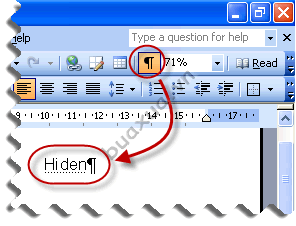Trong một số trường hợp, người sử dụng cần phải sử dụng hiệu ứng (Effects) để định dạng chữ như các công thức toán học đơn giản hoặc làm nổi bật một vài từ hoặc câu trong văn bản của mình.
Tạo chỉ số trên và chỉ số dưới
Dùng chuột đánh dấu (bôi đen) chữ, từ hoặc đoạn văn bản nào muốn tạo hiệu ứng.

Chọn Trình đơn Format -> Font
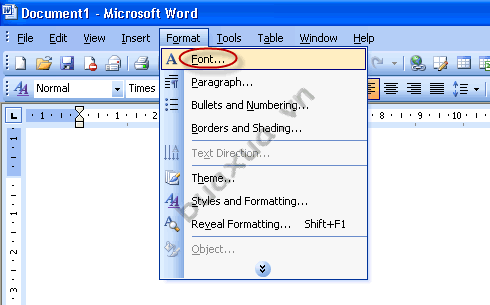
Đánh dấu chọn Supperscript để tạo chỉ số trên (nâng chữ lên trên và thu nhỏ lại) hoặc chọn Subscript để tạo chỉ số dưới (hạ chữ thấp xuống và thu nhỏ lại).
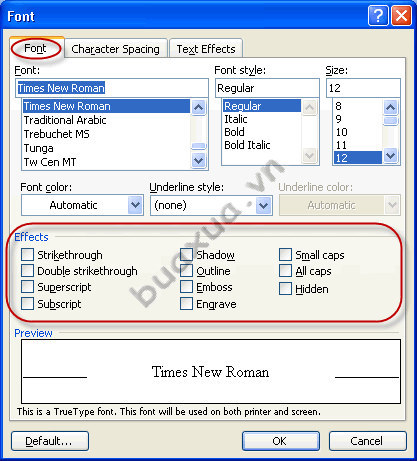
Sau khi chọn xong nhấn Ok để hoàn tất.
Các hiệu ứng khác trong phần Effects
- Strikethough: Gạch đơn ngang thân chữ
- Doubke strikethough: Gạch đôi ngang thân chữ
- Supperscript: Nâng chữ lên trên và thu nhỏ lại, thường dùng cho các ký hiệu chỉ số trên (nhiệt độ, lũy thừa,…)
- Subscript: Hạ chữ thấp xuống và thu nhỏ lại, thường dùng cho các ký hiệu chỉ số dưới.
- Shadow: Tạo bóng cho chữ
- Outline: Tạo đường viền ngoài cho chữ
- Emboss: Tạo chữ nổi
- Engrave: Tạo chữ chìm
- Small cap: Đổi chữ thường thành chữ in nhỏ
- All Caps: Đổi thành toàn bộ chữ in lớn
- Hiden: Làm ẩn chữ
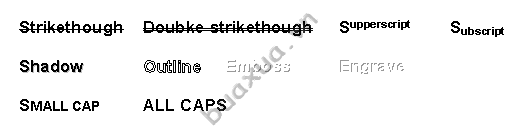
(Các mẫu hiệu ứng chữ)
- Một số hiệu ứng có thể cho phép áp dụng cùng lúc với nhau.
- Xem trong khung Preview để thấy được các thay đổi trước khi áp dụng hiệu ứng.
- Khi chọn hiệu ứng Hiden thì sẽ không còn nhìn thấy chữ trong văn bản nữa, nếu muốn thay đổi thì phải nhấn vào nút Show/Hide ¶ để làm Hiện/Ẩn các ký tự này.